
Microsoft ha appena rilasciato Windows 11 Insider Preview Build 26200.5670 ai Windows Insider nel canale Dev. Si tratta di una nuova build del ramo di sviluppo GE_RELEASE, per PC e tablet equipaggiati con Windows 11.
NOTA 2 | Dopo il test delle build 26120.XXX di Windows 11 24H2 Microsoft continua a testare le build 26200.xxxx sul ramo di sviluppo ge_release nel canale Dev per poter testare nuove funzionalità tramite il rilascio di un pacchetto di abilitazione.
A partire da oggi, il Dev Channel salta in avanti per ricevere le build della serie 26200 tramite un pacchetto di abilitazione (Build 26200.xxxx).
Queste build della serie 26200 sono basate su Windows 11, versione 24H2 e conterranno molte delle stesse funzionalità e miglioramenti delle build della serie 26120 che continueranno a essere rilasciate nel Beta Channel.
NOTA 1 | Microsoft ha pubblicato alcuni importanti aggiornamenti sulle specifiche tecniche minime richieste per installare Windows 11. Le build del nuovo ramo di sviluppo necessitano di alcuni requisiti minimi (cosiddetto hard-floor), in assenza dei quali non si potrà entrare nei canali Insider – potete forzare l’ingresso nel canale Canary, Dev o Beta senza requisiti con questa guida.
Novità di Windows 11 Insider Preview Build 26200.5670
-
Miglioramenti senza password
Abbiamo stretto una partnership con 1Password per offrire agli utenti un’integrazione perfetta con il provider di passkey del plugin in Windows 11. La configurazione è semplice e intuitiva:
- Installa 1Password Beta sul tuo PC Windows 11.
- Vai su Impostazioni > Chiavi di accesso > Opzioni avanzate per abilitare il gestore delle credenziali del plugin.
- Attiva il supporto e completa la verifica utente con Windows Hello (riconoscimento del volto, impronta digitale o PIN).
- Ora puoi utilizzare le tue passkey esistenti salvate nel gestore delle credenziali del plugin oppure salvarne di nuove.
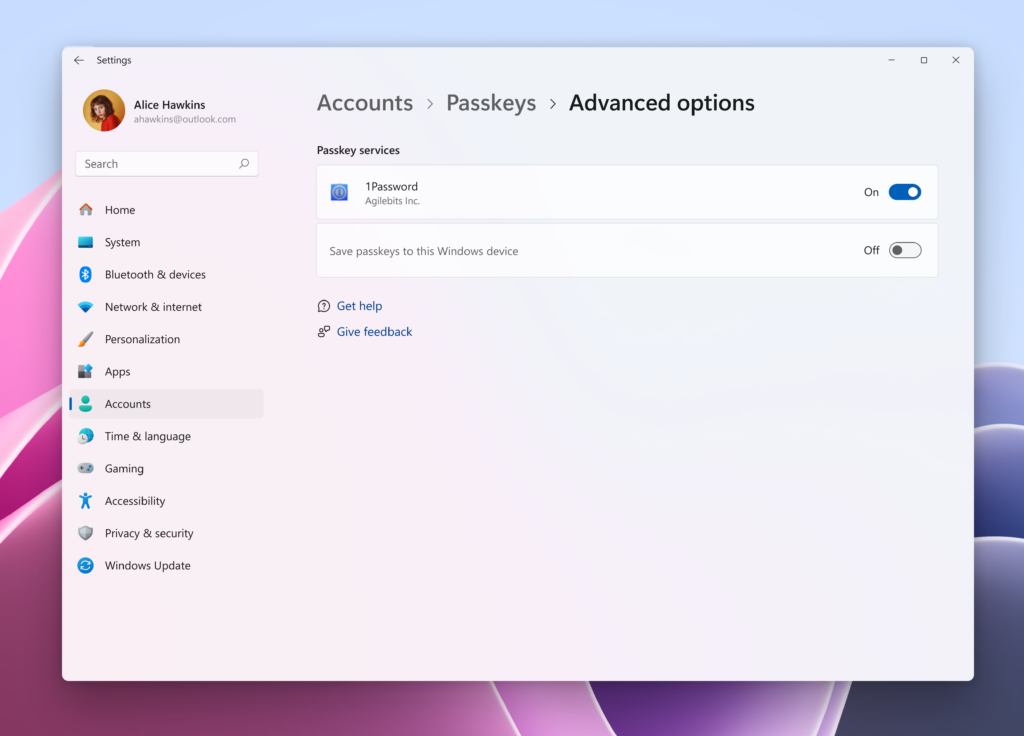
Per utilizzare una passkey, visita un sito web in cui hai un account con una passkey salvata nel tuo gestore credenziali e selezionala. Accedi in modo rapido e semplice con Windows Hello.
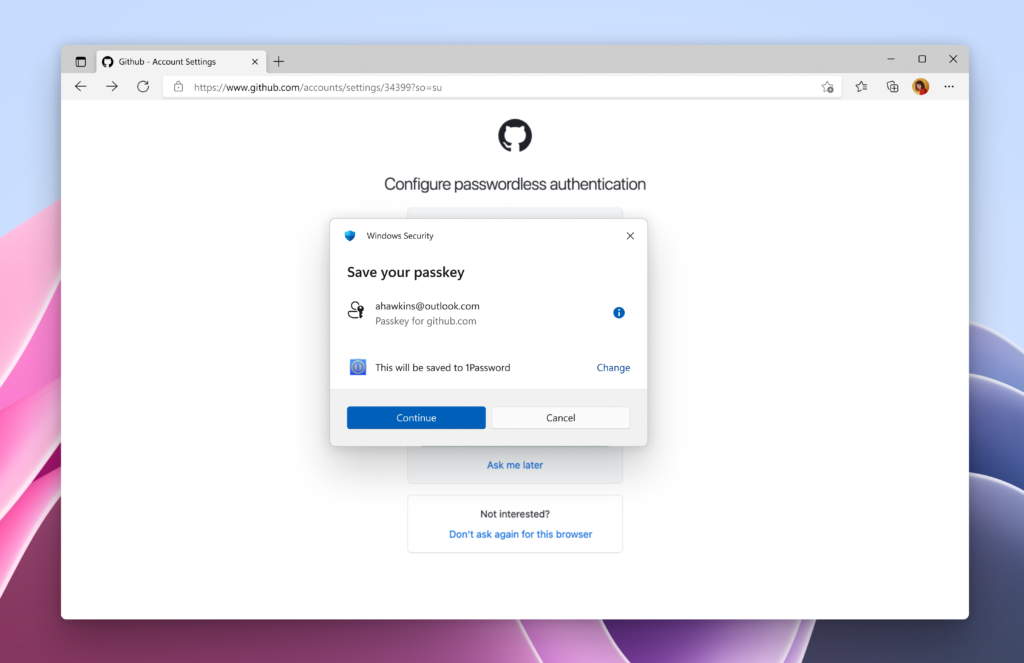
Salva le nuove passkey nel tuo gestore credenziali visitando un sito web che le supporti. Trova l’opzione per creare una passkey per il tuo account, scegli di salvarla nel tuo gestore credenziali, autenticati con Windows Hello e la tua passkey verrà salvata.
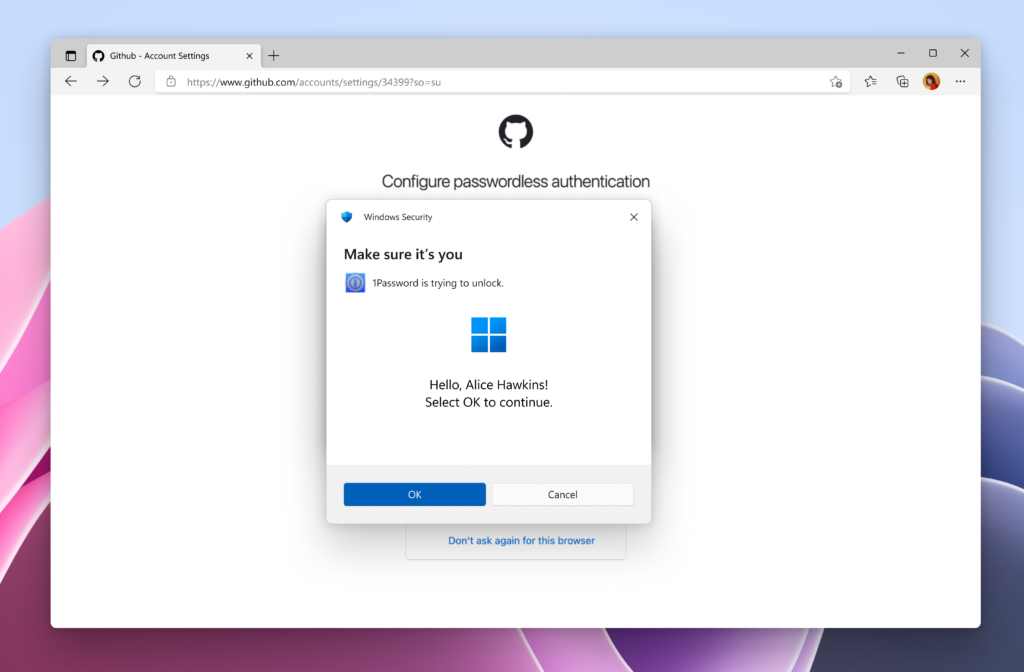
Se sei uno sviluppatore di sistemi di gestione delle credenziali, ti invitiamo a integrarlo con Windows 11 per supportare i clienti nel loro percorso verso l’adozione delle passkey.
-
Modifiche e miglioramenti
- [Generale]
- Con questa build, i Windows Insider del canale Dev vedranno la versione aggiornata in Impostazioni > Sistema > Informazioni (e winver) alla versione 25H2. Questo indica che Windows 11, versione 25H2, sarà l’aggiornamento annuale delle funzionalità di quest’anno. Come accennato qui , Windows 11 avrà una cadenza annuale di aggiornamenti delle funzionalità, che verranno rilasciati nella seconda metà dell’anno solare. Per ulteriori informazioni, consultare questo post del blog qui .
- [Accesso vocale]
- Stiamo temporaneamente disattivando il supporto per la lingua giapponese per risolvere altri bug.
- [Impostazioni]Oltre alle piccole modifiche apportate nella regione SEE per i browser predefiniti tramite Impostazioni > App > App predefinite con la build 26200.5603 , stiamo apportando anche questa modifica:
- Il nuovo browser predefinito verrà aggiunto alla barra delle applicazioni e al menu Start, a meno che non si scelga di non aggiungerlo deselezionando le caselle di controllo.
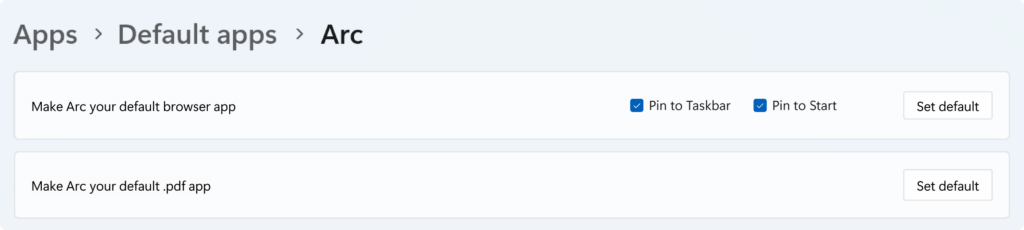
- [Generale]
Problemi Corretti
- [Esplora file]
- È stato risolto un problema che poteva causare l’arresto anomalo della pagina iniziale di Esplora file (e potenzialmente anche l’arresto anomalo di Esplora file all’avvio, poiché la pagina iniziale è la sezione predefinita di Esplora file).
- È stato risolto un problema che poteva causare la scomparsa della miniatura di un preferito appuntato nella Home.
- [Menu di avvio]
- È stato risolto un problema che causava la visualizzazione di voci duplicate durante l’interazione con le cartelle nel menu Start.
- È stato risolto un problema per cui in alcuni casi l’animazione di espansione della cartella non era corretta.
- [Ingresso]
- Risolto un crash di ctfmon.exe molto frequente negli ultimi voli, che poteva influire sulla capacità di digitare.
- [Altro]
- È stata corretta una perdita di memoria che poteva verificarsi quando la schermata di blocco era impostata per utilizzare una presentazione, il che poteva influire sulle prestazioni e sull’affidabilità nel tempo.
- Sono stati svolti ulteriori lavori per migliorare il modo in cui le finestre di dialogo del sistema reagiscono all’aumento delle dimensioni del testo: ad esempio, la finestra di dialogo “È necessario riavviare il computer per applicare queste modifiche” dovrebbe ora supportarla.
- [Generale]
- Risolto il problema che causava la riproduzione del suono di avvio di Windows Vista al posto di quello di Windows 11. Purtroppo, la correzione non ha funzionato completamente nell’ultimo flight di Dev Channel .
- [Esplora file]
- È stato risolto il problema che impediva a File Explorer di mantenere le modifiche alla visualizzazione dopo l’ultimo volo Dev Channel , comprese le icone del desktop.
Problemi Noti
- [Generale]
- [AGGIORNATO!] Quando ti unisci al Dev Channel su Windows 11, versione 24H2, non ti verrà più offerta prima la build 26200.5641 e ti verrà offerto l’aggiornamento più recente disponibile nel Dev Channel.
- [AGGIORNATO!] Alcuni utenti Windows Insider potrebbero riscontrare un rollback quando tentano di installare questo aggiornamento con codice 0x80070005 in Windows Update. Stiamo lavorando a una soluzione per gli utenti Windows Insider interessati. Se il problema riguarda anche te, puoi risolvere il problema selezionando Impostazioni > Sistema > Ripristino > “Correggi problemi tramite Windows Update”.
- [Menu di avvio]Di seguito sono riportati i problemi noti per i partecipanti al programma Windows Insider con il nuovo menu Start:
- L’utilizzo del tocco per navigare nel nuovo menu Start potrebbe non funzionare in modo affidabile. Ad esempio, al momento non supporta il gesto di scorrimento verso l’alto.
- Le funzionalità di trascinamento e rilascio sono limitate da “Tutti” a “Aggiunti”.
- [Controller Xbox]
- Alcuni Insider hanno riscontrato un problema per cui l’utilizzo del controller Xbox tramite Bluetooth causa il bugcheck del PC. Ecco come risolvere il problema. Apri Gestione dispositivi cercandolo tramite la casella di ricerca sulla barra delle applicazioni. Una volta aperto Gestione dispositivi, fai clic su “Visualizza” e poi su “Dispositivi per driver”. Trova il driver denominato “oemXXX.inf (XboxGameControllerDriver.inf)”, dove “XXX” è un numero specifico del tuo PC. Fai clic con il pulsante destro del mouse su quel driver e seleziona “Disinstalla”.
- [Click to do (anteprima)]I seguenti problemi noti verranno risolti nei futuri aggiornamenti di Windows Insider:
- Gli utenti Windows Insider che utilizzano PC Copilot+ con tecnologia AMD o Intel™ potrebbero riscontrare lunghi tempi di attesa al primo tentativo di eseguire azioni di testo intelligenti in Clicca per fare dopo un nuovo aggiornamento di build o modello.
- [Esplora file]Di seguito sono riportati i problemi noti relativi alle azioni AI in Esplora file:
- La modalità di scansione dell’Assistente vocale potrebbe non funzionare correttamente nella finestra del canvas dei risultati dell’azione per l’azione Riepiloga IA per i file di Microsoft 365 durante la lettura di elenchi puntati. Come soluzione alternativa, è possibile utilizzare i tasti Maiusc + Destra per spostarsi.
- [Widget]
- Finché non completeremo il supporto per il pinning nella nuova esperienza della bacheca dei widget, il pinning riporterà all’esperienza precedente.
L’aggiornamento è installabile in tutti i PC e i tablet che rispondono ai requisiti minimi richiesti per l’installazione della versione pubblica di Windows 11. Per installare le versioni di anteprima di Windows 11 destinate agli Insider:
- Andate in Start.
- Quindi in Impostazioni.
- Scegliete Aggiornamento e sicurezza.
- Quindi Programma Windows Insider.
- Cliccate Per iniziare e seguite la procedura guidata.
- Leggete attentamente quanto riportato e cliccate Riavvia ora.
- Il PC/tablet verrà riavviato.
Al termine del riavvio, recatevi in Impostazioni > Aggiornamento e sicurezza > Programma Windows Insider e assicuratevi di essere entrati nel programma Insider. Per maggiori informazioni vi invitiamo a leggere il nostro articolo dedicato.
Tenete presente che le versioni di anteprima destinate agli Insider sono instabili e mal tradotte in italiano: ne sconsigliamo l’installazione in computer usati per studio o lavoro. Potrete invece provarle in totale sicurezza installandole in una macchina virtuale o in un secondo computer dedicato ai test.
Dettagli aggiornamento precedente
Trovate tutti i dettagli sul precedente aggiornamento, Windows 11 Insider Preview Build 26120, in quest’altro articolo.
Articolo di Windows Blog Italia
Non dimenticate di scaricare la nostra app per Windows, per Android o per iOS, di seguirci sul nostro Feed RSS, Facebook, Twitter, YouTube, Instagram e di iscrivervi al Forum di supporto tecnico, in modo da essere sempre aggiornati su tutte le ultimissime notizie dal mondo Microsoft. Iscrivetevi al nostro canale Telegram di offerte per approfittare di tanti sconti pubblicati ogni giorno.












